توصيل/التحكم في أجهزة الكمبيوتر عبر الشبكة باستخدام KontrolPack

تحكم بسهولة في أجهزة الكمبيوتر على شبكتك باستخدام KontrolPack. وصّل وأدر أجهزة الكمبيوتر التي تعمل بأنظمة تشغيل مختلفة بكل سهولة.
It Takes Two هي لعبة منهاج ومغامرة تم تطويرها بواسطة Hazelight Studios ونشرتها EA. تم إصداره في عام 2021 على Microsoft Windows و Ps4 و Ps5 و Xbox. إليك كيف يمكنك تشغيل It Takes Two على كمبيوتر Linux الخاص بك.

الحصول عليها يتطلب اثنين من العمل على لينكس
يتطلب تشغيلها يأخذ اثنان على Linux تطبيق Steam و Proton. لحسن الحظ ، فإن إعداد تطبيق Steam على نظام Linux ليس بالأمر الصعب. للحصول على أحدث تطبيق Steam يعمل على كمبيوتر Linux الخاص بك ، ابدأ بتشغيل نافذة طرفية على سطح المكتب.
غير متأكد من كيفية فتح نافذة طرفية على كمبيوتر Linux الخاص بك؟ اضغط على مجموعة لوحة المفاتيح Ctrl + Alt + T. بدلاً من ذلك ، قم بتشغيل نافذة طرفية على سطح مكتب Linux بالبحث عن "Terminal" في قائمة التطبيق وتشغيلها بهذه الطريقة.
مع فتح نافذة المحطة وجاهزة للاستخدام ، يكون Steam جاهزًا للتثبيت. اتبع تعليمات التثبيت الموضحة أدناه والتي تتطابق مع نظام التشغيل Linux الذي تستخدمه حاليًا.
أوبونتو
في Ubuntu Linux ، ستتمكن من إعداد أحدث إصدار من Steam على نظامك باستخدام الأمر التالي apt install .
sudo apt تثبيت البخار
ديبيان
على نظام Debian Linux ، ستتمكن من تثبيت Steam مباشرةً من مستودع البرامج "غير المجاني". ومع ذلك ، من الممكن أيضًا تثبيت Steam عبر حزمة DEB القابلة للتنزيل من موقع الويب.
لتنزيل أحدث إصدار من Steam من الإنترنت ، استخدم الأمر التالي لتنزيل wget أدناه.
wget https://steamcdn-a.akamaihd.net/client/installer/steam.deb
بمجرد الانتهاء من تنزيل الملف على جهاز الكمبيوتر الخاص بك ، استخدم الأمر dpkg لتثبيت أحدث إصدار من Steam على جهاز كمبيوتر يعمل بنظام Linux.
sudo dpkg -i steam.deb
باستخدام الأمر أعلاه ، سيتم تثبيت Steam. ومع ذلك ، أثناء عملية التثبيت ، يجب تصحيح بعض التبعيات. لحسن الحظ ، يمكن أن يؤدي تشغيل الأمر apt-get install -f إلى إصلاح جميع المشكلات بسهولة.
sudo apt-get install -f
قوس لينكس
لاستخدام Steam على Arch Linux ، يجب أولاً تمكين مستودع البرامج "multilib". لتمكين الريبو هذا على جهاز الكمبيوتر الخاص بك ، افتح الملف /etc/pacman.conf في محرر نصوص (كجذر).
بمجرد فتح الملف النصي (كجذر) ، ابحث عن الرمز # أمام "multilib" وقم بإزالته. ثم قم بإزالة الرمز # من الأسطر الموجودة أسفله مباشرة. عند الانتهاء من التحرير ، احفظه وقم بتشغيل pacman -Syy .
sudo pacman -Syy
أخيرًا ، مع تمكين repo برنامج "multilib" على نظامك ، قم بتشغيل الأمر pacman -S لتثبيت Steam على Arch Linux.
sudo pacman -S steam
فيدورا / أوبن سوزي
إذا كنت تستخدم Fedora أو OpenSUSE Linux ، فيمكنك تثبيت تطبيق Steam من خلال مستودعات البرامج المضمنة في نظام التشغيل الخاص بك. نقترح اتباع تعليمات Flatpak ، حيث يميل إصدار Flatpak من Steam إلى العمل بشكل أفضل على أنظمة التشغيل هذه.
فلاتباك
لجعل Steam يعمل كـ Flatpak ، يجب عليك أولاً إعداد وقت تشغيل Flatpak على جهاز الكمبيوتر الخاص بك. قم بإعداد وقت التشغيل باتباع دليلنا حول هذا الموضوع . عند الانتهاء ، أدخل الأمرين المسطحين أدناه لتثبيت البرنامج.
إضافة flatpak عن بُعد - إذا لم تكن موجودة - https://flathub.org/repo/flathub.flatpakrepo
تثبيت Flatpak flathub com.valvesoftware.Steam
بعد تثبيت تطبيق Steam ، قم بتشغيله وتسجيل الدخول إلى حسابك. بعد ذلك ، اتبع الإرشادات خطوة بخطوة أدناه للحصول على It Takes Two يعمل على Linux.
الخطوة 1: افتح قائمة "Steam" داخل تطبيق Steam وانقر عليها بالماوس. ثم حدد خيار "الإعدادات" للوصول إلى إعدادات Steam. بمجرد الوصول إلى منطقة "الإعدادات" ، ابحث عن "Steam Play" وحدده.
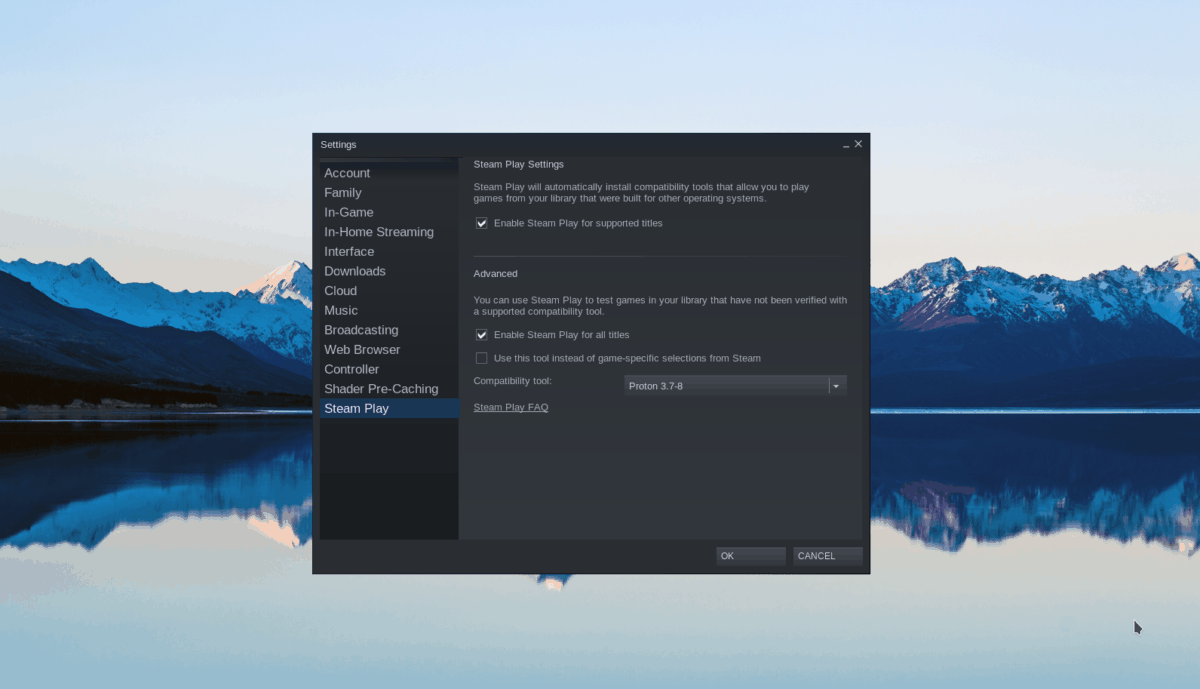
حدد المربعين في "Steam Play". بعد ذلك ، قم بتعيين "تشغيل عناوين أخرى باستخدام Proton Experimental" للتأكد من أن It Takes Two يستخدم أحدث بروتون.
الخطوة 2: ابحث عن زر "Store" داخل تطبيق Steam وانقر عليه بالماوس. بمجرد تحميل Steam Store ، ابحث عن مربع البحث واكتب "It Takes Two".
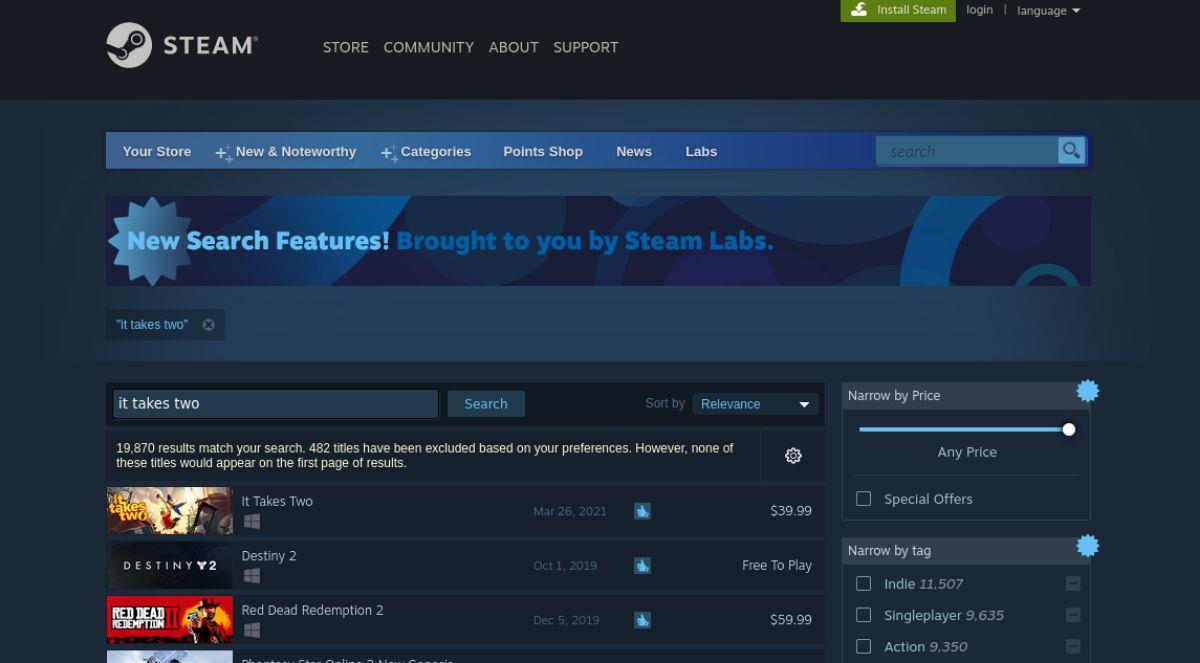
الخطوة 3: ابحث في نتائج البحث عن "It Takes Two" وانقر عليها بالماوس للوصول إلى صفحة متجر Steam الخاصة باللعبة. ثم ابحث عن الزر الأخضر "إضافة إلى عربة التسوق" وانقر عليه بالماوس لإضافة اللعبة إلى عربة التسوق الخاصة بك.
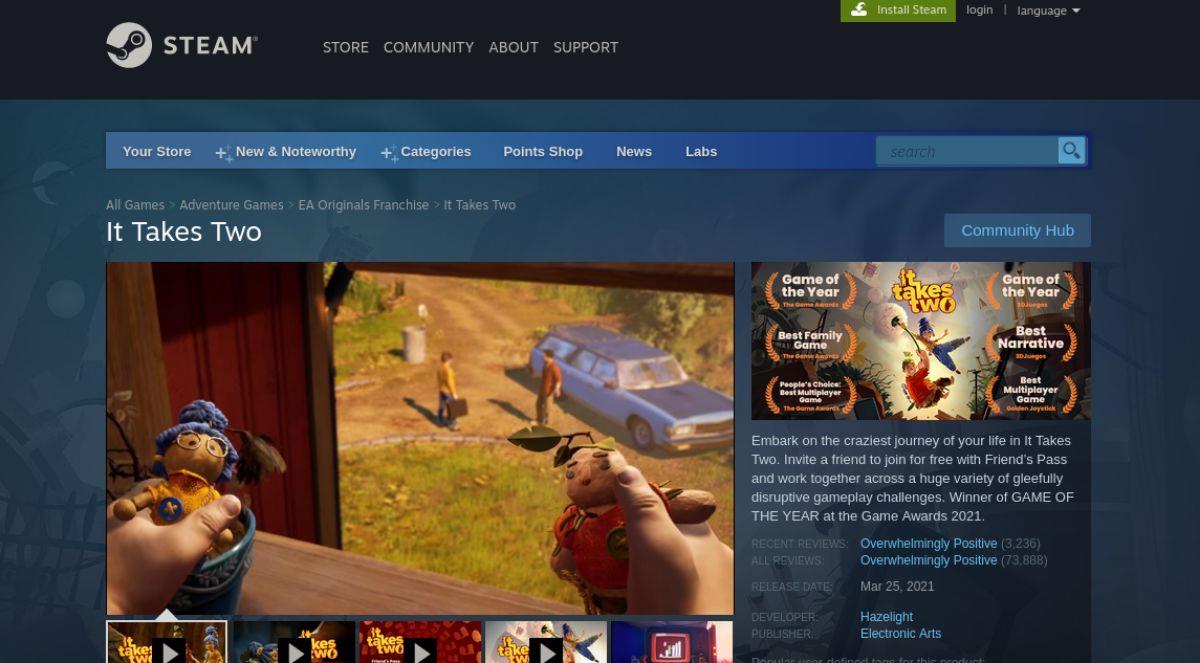
الخطوة 4: بعد شراء It Takes Two ، ابحث عن زر "Library" داخل Steam وانقر عليه بالماوس للوصول إلى مكتبة ألعاب Steam الخاصة بك. ابحث في مكتبة الألعاب عن "It Takes Two" وحددها.
الخطوة 5: في صفحة مكتبة It Takes Two Steam ، ابحث عن الزر الأزرق "التثبيت" وانقر عليه بالماوس لتثبيت اللعبة على جهاز الكمبيوتر الخاص بك.
ملاحظة: ستحتاج إلى تثبيت EA Origin وتسجيل الدخول ، ولكن يجب أن يعمل Proton Experimental بشكل جيد. للحصول على المساعدة ، تحقق من ProtonDB .

الخطوة 6: عند انتهاء تنزيل It Takes Two ، سيتحول الزر الأزرق "INSTALL" إلى الزر الأخضر "PLAY". حدده لبدء اللعبة على كمبيوتر Linux الخاص بك.
تحكم بسهولة في أجهزة الكمبيوتر على شبكتك باستخدام KontrolPack. وصّل وأدر أجهزة الكمبيوتر التي تعمل بأنظمة تشغيل مختلفة بكل سهولة.
هل ترغب في تنفيذ بعض المهام المتكررة تلقائيًا؟ بدلًا من الضغط على زر يدويًا عدة مرات، أليس من الأفضل لو كان هناك تطبيق؟
iDownloade أداة متعددة المنصات تتيح للمستخدم تنزيل محتوى خالٍ من إدارة الحقوق الرقمية (DRM) من خدمة iPlayer التابعة لهيئة الإذاعة البريطانية (BBC). ويمكنها تنزيل كلا الفيديوين بصيغة .mov.
لقد قمنا بتغطية ميزات Outlook 2010 بمزيد من التفاصيل، ولكن نظرًا لأنه لن يتم إصداره قبل يونيو 2010، فقد حان الوقت لإلقاء نظرة على Thunderbird 3. هناك
يحتاج الجميع إلى استراحة بين الحين والآخر، فإذا كنت تبحث عن لعبة شيقة، جرّب Flight Gear. إنها لعبة مجانية مفتوحة المصدر ومتعددة المنصات.
MP3 Diags هي الأداة الأمثل لإصلاح مشاكل ملفاتك الصوتية. يمكنها وسم ملفات MP3 بشكل صحيح، وإضافة أغلفة الألبومات المفقودة، وإصلاح خلل VBR.
تمامًا مثل جوجل ويف، أحدثت خدمة جوجل فويس ضجة كبيرة حول العالم. تهدف جوجل إلى تغيير طريقة تواصلنا، وبما أنها أصبحت
هناك العديد من الأدوات التي تتيح لمستخدمي فليكر تنزيل صورهم بجودة عالية، ولكن هل هناك طريقة لتنزيل مفضلات فليكر؟ لقد وصلنا مؤخرًا
ما هو أخذ العينات؟ وفقًا لويكيبيديا، "هو عملية أخذ جزء، أو عينة، من تسجيل صوتي واحد وإعادة استخدامه كأداة أو
مواقع جوجل هي خدمة من جوجل تتيح للمستخدم استضافة موقع ويب على خادم جوجل. ولكن هناك مشكلة واحدة، وهي عدم وجود خيار مدمج للنسخ الاحتياطي.



![قم بتنزيل FlightGear Flight Simulator مجانًا [استمتع] قم بتنزيل FlightGear Flight Simulator مجانًا [استمتع]](https://tips.webtech360.com/resources8/r252/image-7634-0829093738400.jpg)




